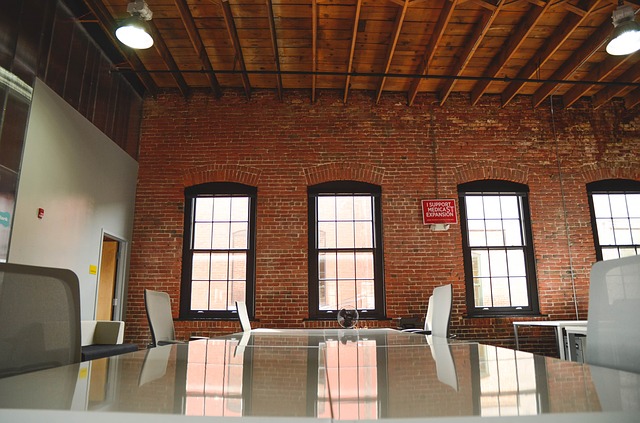Sommario
Windows XP e le sue insidie
Windows XP, come qualsiasi altra versione di Windows, non è al riparo da eventuali crash.
Le cause di un incidente possono essere di vario tipo. Si va dai difetti hardware ai problemi software.
Se Windows XP non si avvia, un componente hardware è difettoso o il software necessario per avviare Windows è stato danneggiato o cancellato.
Il sistema operativo non si avvia – Risolvere i problemi hardware
Se il computer non si avvia affatto, l’hardware è danneggiato.
L’unico modo per aiutare in questo caso è sostituire i potenziali autori. A seconda dello stato del problema, è possibile riconoscere la causa del problema tramite i beep, ad esempio, che il computer ha ancora emesso all’avvio.
Altrimenti, solo Trial & Error aiuta a sostituire tutte le parti bit per bit.
Windows XP non si avvia – Risolvere i problemi software
Se il computer rimane bloccato fino a quando non viene selezionato il supporto di avvio (disco rigido, CD, chiavetta USB, ecc.) e poi si blocca, in modo che Windows non si avvii, i file di avvio di Windows XP sono danneggiati. In questo caso, procedere come descritto di seguito. Tuttavia, si presume che Windows XP sia ancora completamente presente sul disco rigido e non sia stato eliminato.
Verificare se è possibile passare alle opzioni di avvio premendo F8 durante l’avvio e avviare Windows XP in modalità Safe. Se possibile, è possibile reimpostare le impostazioni, disattivare l’hardware o i driver problematici ecc. in questa modalità.
Se la modalità Safe non è disponibile, è necessario ripristinare i file di avvio di Windows XP o riparare il settore di avvio. Avviare il computer con il CD Windows e passare alla Console di riparazione dopo l’avvio. Inserire “fixmbr” per riparare il settore di avvio.
Se questo non porta al successo, ripetere il punto 2, ma inserire “fixboot c:” (se C è il sistema/disco fisso di avvio). Questo comando copia i file di avvio sul disco. A volte anche il boot. ini è corrotto, che viene ripristinato dal comando “bootcfg /rebuild”. In caso di problemi ai driver, il comando “sfc /scannow” porterà ad una nuova copia dei file di sistema.
È inoltre possibile eseguire i passaggi 2 e 3 con un dischetto di avvio invece di un CD, che è stato precedentemente preparato – ad esempio su un altro computer – tramite il formato a: /u e copiando Ntdetect. com e NTldr. exe.